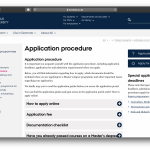Zoomで画面共有ができない時の対処方法
今日はタイトルの通り、Zoom のプチ Tips 〜。
先日、日本とZoomで打ち合わせをしたのですが、その際に僕が画面共有したら、10〜15分後になぜか画面共有ができなくなってしまうと言う現象が発生してしまいました。
僕の画面ではきちんと画面共有されていることになっているのですが、先方の画面に出てこない、もしくは画面が更新されない💦
ビデオ・音声はお互い鮮明なのでネット速度の問題ではなさそう。パソコンの性能も申し分なく、アレレ???となってしまいました。
僕がミーティングから退出して、参加し直すと再び画面共有ができるようになったので、画面共有が止まる旅に退出・参加を繰り返すという方法でその場はなんとか・・・。
でも、退出・参加を繰り返すのは相手にも迷惑だし、非常に煩わしいっ!!
それに、この日本とのZoom会議はは定期的に行うので、なんとかせねば・・・
そこで、 Zoomのマニュアルを色々調べてみたら、Zoomの設定で解決する対処法を発見!
目次
設定は簡単な3ステップ
1. Zoom の環境設定を開く
2. メニューから「画面の共有」項目を選び、一番下に出てくる「詳細」をクリック

3. 「画面共有にTCP接続をしようしてください」にチェックを入れる
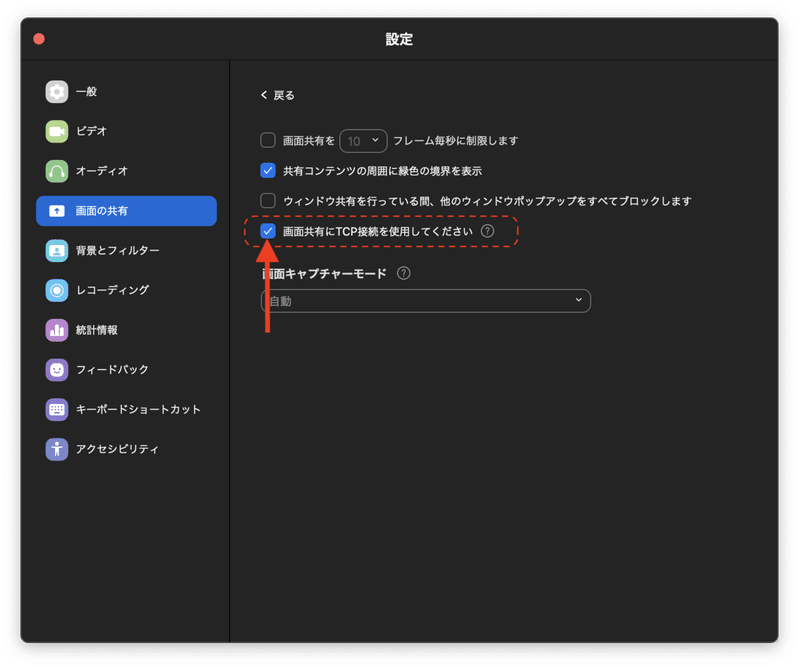
以上、終わり!!
この設定をしてみると、画面共有が途中で止まってしまう不具合は解消されたように見えます。やったね✌️
***
ちなみにこの設定に関する説明は、日本語のZoom マニュアルには記載されておらず、英語版マニュアルにしか載っていません。
日本語訳が間に合っていないのだけど、そもそも「画面共有にTCP接続をしようしてください」という設定名がちょっと変な感じ(笑)
でも、Zoomの画面共有ができない場合には、試してみる価値アリかもっ!(特にVPN接続している人で困っている方には効果ある可能性高いです)
この設定の副作用が気になる方は、下記の詳細情報を確認してくださいね。
ちょっとだけテクニカルな内容です。
〜〜〜〜 ここからはオマケ 〜〜〜〜
TCP接続にした場合の副作用と詳細な仕組み解説
■ TCP接続にした場合の副作用
「画面共有にTCP接続をしようしてください」 をONにすると、画面共有の不具合が解消される代わりに、通信速度が遅くなる可能性があります。
ネット回線が早ければ気にならないかもしれませんが、画面の切り替わりが少し遅くなったり、マウスの動きがちらついたりするかもしれません。
また、画面共有が正常にできない理由がネット回線の遅さにある場合、この設定では解決できません。
■ 詳細な仕組み解説
インターネット上の通信方式では、ざっくりというと TCP方式と UDP方式の2種類があります。
TCP方式は最も一般的な通信方式で、ウェブサイトを閲覧する時にも使われています。
一方で、UDP方式は動画や音声など、データ量が多い時に使われる通信方式です。
TCPとUDPを例えて言うならば、TCPは書留、UDPはハガキという感じ?
書留は相手に確実に届くよう郵便屋さんが届けてくれます。TCPも同じ仕組みがあり、データが届くのを確認します。そして、データが届かなかったら、相手にデータが届くまで送信を繰り返すという仕組みが入っています。ただ、データが先方に届いたか確認する作業が発生するので通信速度が遅くなってしまうことがデメリット。
逆にUDPはただのハガキ。もしかしたら届かないことがあります。(日本の郵便では滅多に起きないけど・・・)でも、多少届かなくてもいいから送りつける方式なのでスピードがちょっと早い。
メールの文面が途切れ途切れになると困っちゃうので、1文字、1文字、確実に届くようにTCPを使います。でも、動画や音声の場合は、データが多少欠けても人間の目や耳には気が付かないレベルのものが多いのであまり問題になりません。そのため、ストリーミングのような動画サービスは速度優先でUDP方式を使うことが多いようです。
さて、Zoomの画面共有の通信方法は、速度優先のUDP方式。通常はこっちの方がいいのですが、環境によってはデータが届かないことがあるみたい。少しぐらいなら良いのですが、大量にデータが迷子になると画面共有が成り立たなくなっちゃいます。(特にVPN接続の場合はUDPデータは迷子になりやすい・・・)
この場合、書留で確実にデータを送り届けてくれる TCP方式の方が安定するというカラクリです。
以上、詳細説明でした〜。